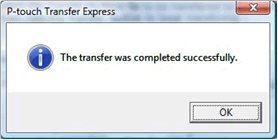QL-1060N
GYIK és hibaelhárítás |
Hogyan lehet címkesablonokat átvinni a P-Touch Transfer Express segítségével?
A P-Touch Transfer Express használatával a címkesablonok könnyen átvihetők a nyomtatókra.
Miután a rendszergazda létrehozta a címkesablont, azt a P-Touch Transfer Express alkalmazással együtt el lehet osztani a felhasználók között.
A felhasználó ezután a P-Touch Transfer Express segítségével átviheti a címkesablont a nyomtatóra
. Ez egy egyszerű eljárás, amely lehetővé teszi a többi felhasználó számára a rendszergazda által létrehozott címkék nyomtatását.
Ha a sablont új sablonként szeretné átvinni, akkor a jelenleg nem használt [ Key ASSIGN ] számot (a P-Touch Transfer Manager alkalmazásban) adja meg. Ha a megadott [Key ASSIGN] szám már használatban van, a meglévő sablon felülírásra kerül az új sablonnal.
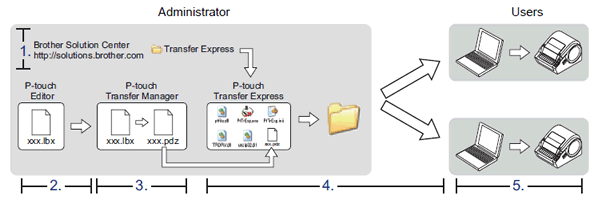
1. A P-Touch Transfer Express előkészítése
A felhasználónak fel kell készítenie a P-Touch Transfer Express alkalmazást a címkesablonok nyomtatóra történő átviteléhez.
A P-Touch Transfer Express angol nyelven készült.
- A legfrissebb P-Touch Transfer Express letölthető a letöltési oldalról.
-
Töltse le a Transfer Express alkalmazást a számítógép bármely részére.
Létrejön a „Transfer Express” mappa.
2. A címkesablon átvitele a P-Touch Transfer Manager alkalmazásba
- A P-Touch Editor alkalmazásban nyissa meg az átvinni kívánt címkesablont.
-
Kattintson a [ File ] - [ Transfer Template ] - [ Transfer ] gombra.
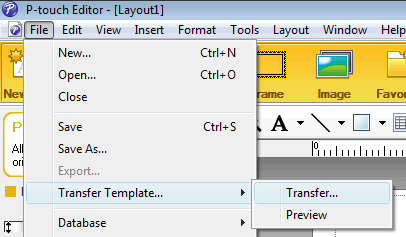
A címkesablon átkerül a P-Touch Transfer Manager alkalmazásba.
A P-Touch Transfer Manager automatikusan elindul.-
Windows 11 / Windows 10 / Windows Server 2019 / Windows Server 2016 esetén
a címkesablon a P-Touch Transfer Manager alkalmazásba is átvihető a [ Start menü ] - ([ minden alkalmazás ] -) gombra kattintva[ Brother P-Touch] - [P-Touch Transfer Manager 2.x] a P-Touch Transfer Manager elindításához, majd húzza a .lbx fájlt a P-Touch Transfer Manager ablakba. -
Windows 8,1 / 8 / Windows Server 2012 / 2012 R2 esetén
a címkesablon a P-Touch Transfer Manager alkalmazásba is átvihető a [ P-Touch Transfer Manager 2.x ] gombra kattintvaa [Start] / [Apps] képernyőn a P-Touch Transfer Manager elindításához, Ezután húzza a .lbx fájlt a P-Touch Transfer Manager ablakba. -
Windows 7 / Windows Vista / Windows XP / Windows Server 2008 / 2008 R2 esetén
a címkesablon a P-Touch Transfer Manager alkalmazásba is átvihető a [ Start ] - [ minden program ] - [ Brother P-Touch ] - [ P-Touch eszközök ] - [ P-Touch eszközök] elemre kattintvaTransfer Manager 2.x] a P-Touch Transfer Manager elindításához, majd húzza a .lbx fájlt a P-Touch Transfer Manager ablakba.
-
Windows 11 / Windows 10 / Windows Server 2019 / Windows Server 2016 esetén
3. Címkesablon mentése átviteli csomagfájlként (.pdz)
A P-Touch Transfer Express által használható formátumú fájl létrehozásához mentse a címkesablont átviteli csomag fájlként (.pdz).
-
A mappa nézetben válassza ki a [ konfigurációk ] lehetőséget.
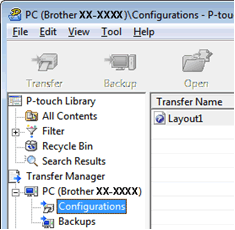
-
Válassza ki az elosztandó címkesablont.
Több címkesablon is kiválasztható.
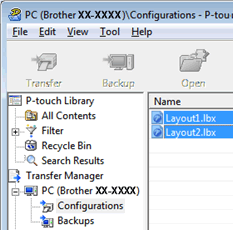
-
Kattintson a [File] (Fájl) - [Save Transfer File] (átviteli fájl mentése) lehetőségre.
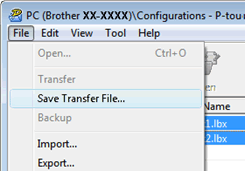
- Ha a [Save Transfer File ] (átviteli fájl mentése) gombra kattint, miközben a [Configurations ] (konfigurációk) vagy a létrehozott mappa van kiválasztva, a mappában található összes címkesablon a Transfer Package (csomag átvitele) fájlként (.pdz) kerül mentésre.
- Több címkenyomtató-sablon egyetlen átviteli csomag fájlba (.pdz) kombinálható.
-
Írja be a nevet, majd kattintson a [ Mentés] gombra.
A címkesablon átviteli csomag fájlként (.pdz) kerül mentésre.
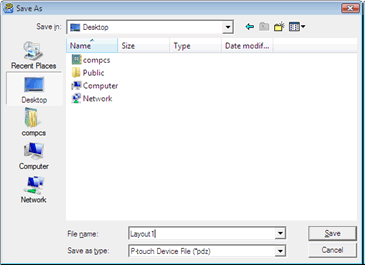
4. A Transfer Package fájl (.pdz) és a P-Touch Transfer Express terjesztése a felhasználó számára
Ha a felhasználó már letöltötte a P-Touch Transfer Express alkalmazást, nem szükséges, hogy a rendszergazda elküldje a Transfer Express mappát a felhasználónak. Ebben az esetben a felhasználó egyszerűen áthelyezheti a megosztott átviteli csomag fájlt a [ Transfer Express ] mappába, majd kattintson duplán a „PtTrExp.exe” fájlra.
-
Helyezze át a Transfer Package fájlt (.pdz) a [ Transfer Express ] mappába.
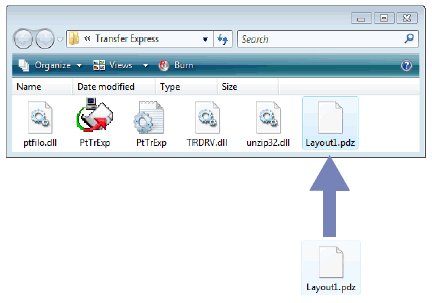
- Ossza el a(z) [ Transfer Express ] mappában található összes fájlta felhasználónak.
5. A Transfer Package fájl (.pdz) átvitele a nyomtatóra
A rendszergazdától kapott P-Touch Transfer Express segítségével a felhasználó átviheti a Transfer Package fájlt (.pdz) a nyomtatóra.
Ne kapcsolja ki az áramellátást sablonok átvitele közben.
- Kapcsolja be a nyomtatót.
- USB-kábel segítségével csatlakoztassa a nyomtatót a számítógéphez.
- Kattintson duplán a „PtTrExp.exe” fájlra, amely a rendszergazdától érkezett.
-
Ha a „PtTrExp.exe” mappát tartalmazó mappában egyetlen csomagfájl (.pdz) található
, kattintson a [ Transfer ] gombra.
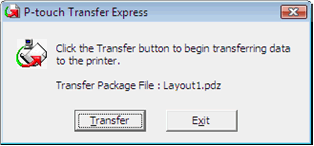
Megkezdődik a Transfer Package fájl átvitele.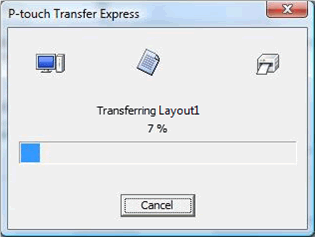
Ha a „PtTrExp.exe” mappát tartalmazó mappában több vagy egyetlen Transfer Package fájl (.pdz) is található,
kattintson a [ Tallózás] gombra.
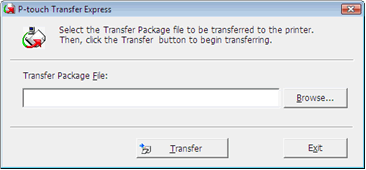
Válassza ki az átvinni kívánt átviteli csomag fájlt, majd kattintson a [ Megnyitás] gombra.
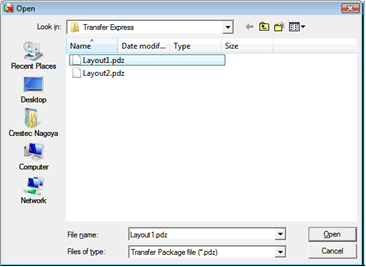
Kattintson a [ Transfer ] (átvitel) gombra.
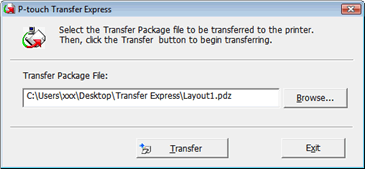
Kattintson a [ Yes ] (Igen) gombra.
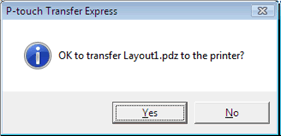
Megkezdődik a Transfer Package fájl átvitele.
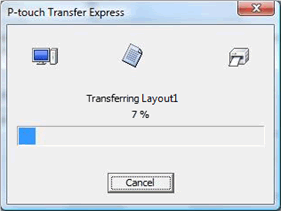
-
Kattintson az OK gombra.
A Transfer Package fájl átvitele befejeződött.